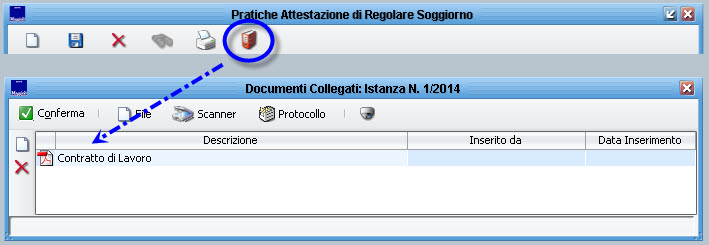Differenze tra le versioni di "Gestione Ordinaria procedimenti di Rinnovo"
imported>Demos2 |
imported>Demos2 |
||
| Riga 126: | Riga 126: | ||
<br> | <br> | ||
== | ==Documenti Collegati== | ||
Così come per le Pratiche Apr ed Aire, è anche possibile acquisire i documenti presentati attraverso la funzione '' '''Documenti Collegati''' '', accessibile dal pulsante [[Immagine:Ana_stranieri_comunitari_attestazioni_09.jpg]] | |||
<br> | |||
[[Immagine:Ana_stranieri_comunitari_attestazioni_08.jpg]] | |||
<br> | |||
<br> | |||
==Dichiarazione di Rinnovo== | ==Dichiarazione di Rinnovo== | ||
==Voci Correlate== | ==Voci Correlate== | ||
Versione delle 14:21, 1 set 2014
PAGINA WIKI IN MANUTENZIONE...

Stranieri -> Extracomunitari -> Gestione Ordinaria Procedimenti di Rinnovo
|
Per questa wiki
|
Introduzione
L'iscrizione anagrafica dello straniero extracomunitario dipende dal possesso di un documento di soggiorno valido, ma stando alla attuale normativa vigente, la domanda di cambio residenza va accolta anche con permesso scaduto qualora l'interessato esibisca la ricevuta della domanda di rinnovo rilasciata dalla questura.
Vi saranno inoltre diversi casi per i quali il permesso di soggiorno del cittadino extracomunitario regolarmente iscritto nella propria anagrafe, sia prossimo alla scadenza, già scaduto o addirittura mai consegnato.
Per i documenti che hanno una scadenza, gli interessati devono provvedere al loro rinnovo e, ottenutolo, dichiararlo all'anagrafe del comune dove risiedono; in caso contrario, decorso un anno dalla scadenza, l'anagrafe procede alla cancellazione per mancato rinnovo del documento di soggiorno.
Solitamente le sequenza operative sono le seguenti:
- l'anagrafe verifica periodicamente quali residenti extracomunitari hanno il documento in scadenza e invia loro un avviso che li avverte della necessità di rinnovarlo e di riferirne poi all'anagrafe;
- gli interessati rinnovano il documento e lo presentano all'anagrafe rinnovando la dichiarazione di dimora;
- l'anagrafe verifica periodicamente quali residenti extracomunitari hanno il documento scaduto da un anno e invia loro una diffida che gli intima di rinnovarlo e riferirne all'anagrafe pena la cancellazione anagrafica decorsi 30 giorni.
L'applicativo prevede delle apposite funzioni dove poter generare gli avvisi e le diffide che si trovano alle seguenti voci di menù:
- Stranieri -> Extracomunitari -> Generazione Avvisi (Vedi guida relativa)
- Stranieri -> Extracomunitari -> Generazione Diffide (Vedi guida relativa)
Ogni volta che si è scelto di generare un avviso o una diffida attraverso gli strumenti sopraindicati, l'applicativo apre automaticamente un procedimento di rinnovo per tutti i soggetti interessati.
Con questa funzione, è possibile monitorare e gestire tutti i soggetti extracomunitari per i quali è stato aperto un procedimento di rinnovo; sarà possibile consultare i dati, generare degli elenchi di controllo, filtrare attraverso diversi criteri di ricerca, modificare o eliminare il procedimento, riprodurre in ogni momento la stampa relativa all'avviso o alla diffida, ma è anche consentito aprire direttamente la dichiarazione di rinnovo utile a chiudere il procedimento in corso.
Pannello di Gestione Procedimenti
Attraverso il pannello di gestione dei procedimenti, è possibile visualizzare ed effettuare tutte le operazioni già descritte nella introduzione (vedi paragrafo precedente)
Non appena si entra nella funzione, il pannello si presenta completamente vuoto; è sufficiente cliccare sul pulsante di ricerca/filtra ![]() per visualizzare un elenco di tutti i procedimenti ancora aperti, come da immagine di esempio che segue:
per visualizzare un elenco di tutti i procedimenti ancora aperti, come da immagine di esempio che segue:

Di default, se non specificato altrimenti, l'applicativo mostra in griglia tutti i procedimenti di rinnovo ancora aperti; ma come è possibile intuire dalla immagine di esempio, sono presenti numerosi filtri di ricerca che consentono all'operatore di specificare ad esempio i soli procedimenti per i quali è stato generato un avviso o una diffida in un determinato periodo, piuttosto che ricercare per cognome o nome, per tipologia di procedimento (solo avvisi o solo diffide), o ancora ricercare tra i procedimenti già conclusi.
Nota bene: di default l'applicativo ricerca tra i soli procedimenti aperti, come da filtro abilitato: ![]() ; per visualizzare anche i procedimenti conclusi, è sufficiente spegnere tale opzione, e ripetere la ricerca.
; per visualizzare anche i procedimenti conclusi, è sufficiente spegnere tale opzione, e ripetere la ricerca.
Consultazione dei Dati
Il pannello di ricerca, mostra già in griglia tutti i dati salienti relativi al soggetto interessato e al suo procedimento. Per ogni soggetto è presente una colonna dove viene indicato il cognome, nome, data e comune di nascita, indirizzo di residenza, stato del procedimento (avviso / diffida / chiuso), data dell'avviso, data della diffida, data della dichiarazione e data e motivo di chiusura del procedimento.
Sono inoltre presente 3 pulsanti che consentono di richiamare rapidamente le seguenti schede:
- ![]() Scheda Individuale AP5 del soggetto
Scheda Individuale AP5 del soggetto
- ![]() Riepilogo dei soli dati relativi al Documento di Soggiorno
Riepilogo dei soli dati relativi al Documento di Soggiorno
- ![]() Storia degli eventi associati al Documento di Soggiorno
Storia degli eventi associati al Documento di Soggiorno
come da immagine di esempio che segue:
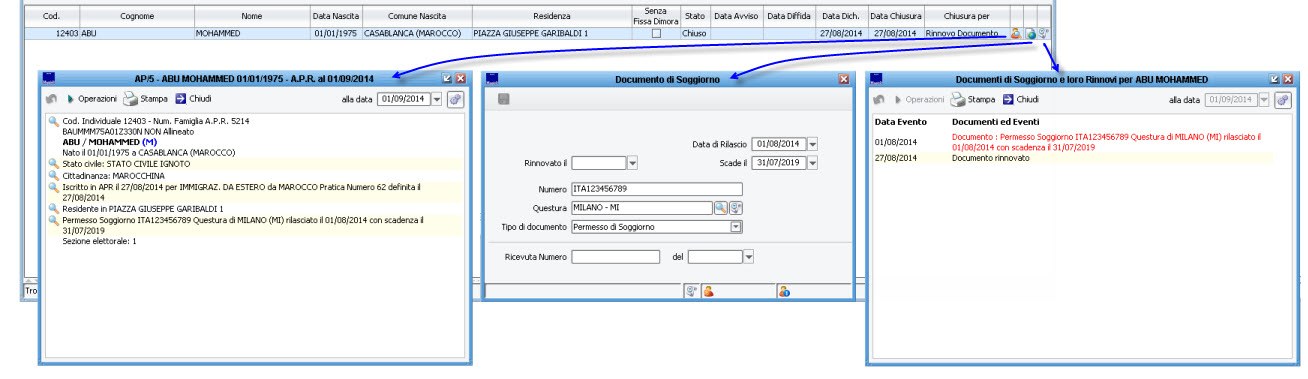
Nella griglia inoltre vengono evidenziati con colorazione differente eventuali soggetti del tutto privi di documento, o soggetti annotati nel documento di un altro soggetto (solitamente si tratta di minorenni)
![]()
Ordinamento dei Dati
Come per la quasi totalità delle griglie presenti nell'applicativo, anche in questo caso sarà sufficiente cliccare sul nome della colonna per la quale si intende ordinare i risultati in ordine crescente (un altro click per l'ordine decrescente).
Stampe
Dal pannello di gestione dei procedimenti di rinnovo, è possibile riprodurre qualsiasi stampa legata ad un avviso o diffida prodotta in precedenza.
(vedi anche Stranieri -> Extracomunitari -> Generazione Avvisi e Stranieri -> Extracomunitari -> Generazione Diffide )
Cliccando sul pulsante stampe ![]() è possibile scegliere se:
è possibile scegliere se:
- produrre stampe relativamente al procedimento selezionato; in tal caso verrà proposta la (ri)stampa delle diffida o avviso a seconda dello status del singolo procedimento selezionato.
- stampe massive interesserà invece tutti i soggetti risultanti dalla interrogazione, ed amplia il ventaglio di stampe disponibili, come da immagine di esempio che segue:
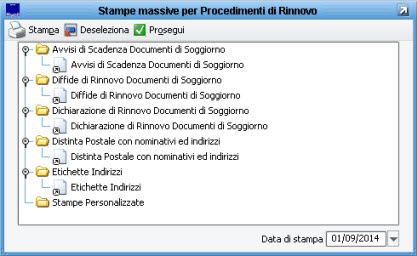
Estrazione su File
Una volta che si ottiene il risultato nella griglia, cliccando con il tasto destro del mouse su qualunque titolo di una colonna, si accede al pannello di estrazioni disponibili.
Tra le varie opzioni disponibili, si può copiare la tabella negli appunti, esportare un file di testo separato da tabulatore, creare un file in formato .csv, o esportare direttamente in Microsoft Excel o Open Office, come da immagine di esempio:

![]()
![]()
Modifica dei Dati
Da questo pannello è possibile anche modificare ![]() o eliminare
o eliminare ![]() i dati del procedimento selezionato.
i dati del procedimento selezionato.
Nel caso di modifica è possibile intervenire sui dati del procedimento (ad esempio modificando le date o la tipologia di avviso/diffida), mentre la eliminazione consiste nella completa rimozione del procedimento in essere (l'applicativo mostrerà un ulteriore messaggio di conferma).
Documenti Collegati
Così come per le Pratiche Apr ed Aire, è anche possibile acquisire i documenti presentati attraverso la funzione Documenti Collegati , accessibile dal pulsante ![]()